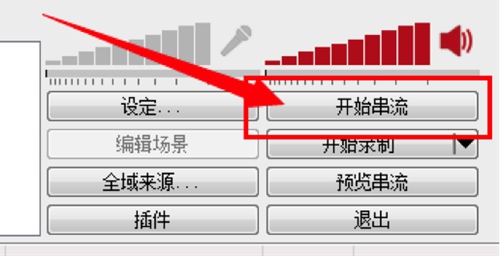完美漂移飞云直播教程 教你直播完美漂移
发表时间: 2017-03-02 作者:7k7k-猴猴
一、下载直播工具以及填写相关信息
1、手机号登陆成功后,进入个人中心,点击“我要做主播”,然后点击“电脑OBS直播”蓝色按钮,即可进入直播间管理界面。
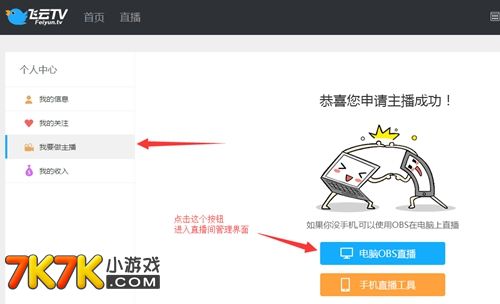
2、下载OBS电脑直播工具进行安装。
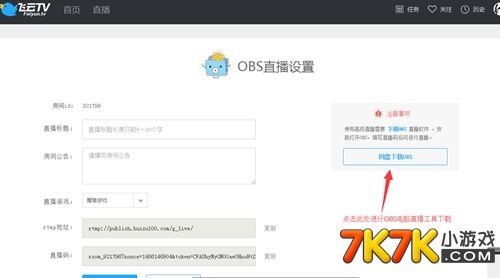
3、安装成功后,打开OBS的设定菜单,将网站中“rtmp地址”和“直播码”复制后,分别填写至OBS的广播设定中,模式为“直播流”、串流服务为“custom”下的“FMS URL”以及“串流码”。
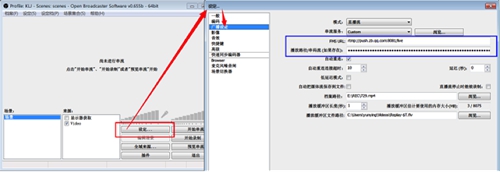
(串流码会自动更新,每次开播前请务必重新复制复制粘贴!)
4、设置好直播间标题、公告,选择好分类后,点击开直播按钮进行保存,此时返回OBS开始进行相关设置
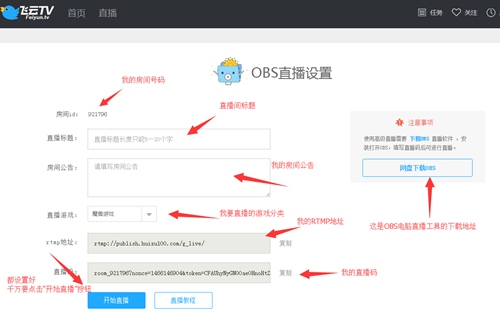
点击开始直播按钮后,会进入到直播间页面,此时会出现loading加载动画,不要着急,我们下一步返回OBS进行相关设置后,就会出现相关直播画面。
二、运行OBS相关设置
1、点击【设定】按钮进入软件设置界面
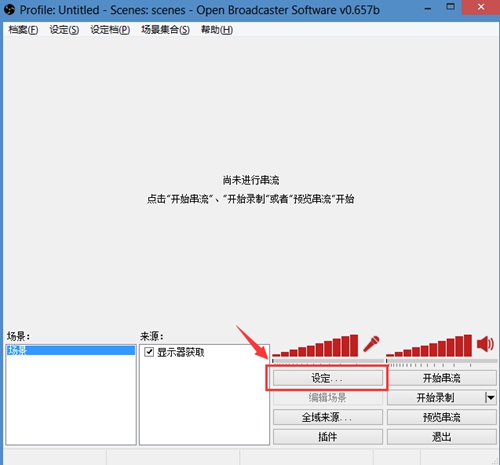
2、进入【编码】设置页面(关于【最大比特率】和【品质设置】的更多信息请参阅:
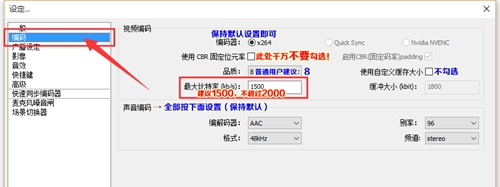
3、进入【影像】设置页面
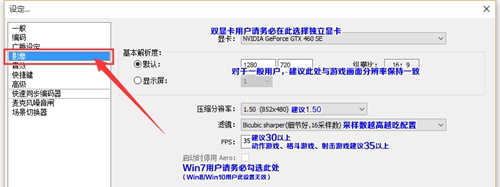
4、进入【高级】设置页面
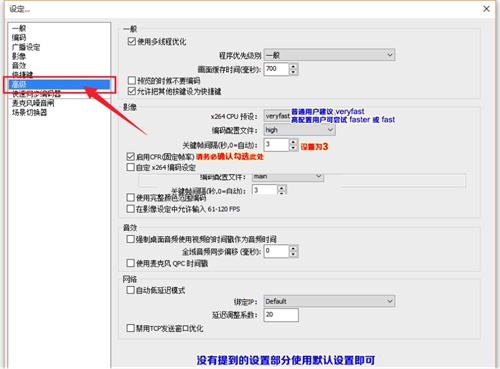
三、添加直播画面
1、在“来源:”处点击右键,可通过多种方式添加直播画面:
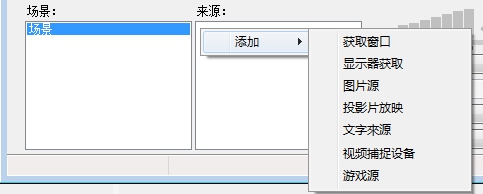
【获取窗口】 -获取指定窗口的画面
【显示器获取】 -获取显示器画面上指定区域的画面
【图片源】 -添加图片
【投影片放映】 -轮流播放指定的图片集
【文字来源】 -在直播画面上添加文字
【视频捕捉设备】 -摄像头、采集卡、以及虚拟摄像头的画面
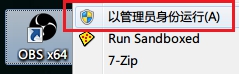
【游戏源】(推荐)-可选取指定的游戏进程获取画面(部分游戏需要OBS“以管理员身份运行”才能够读取到画面) (无法通过【游戏源】识别的游戏,请使用【获取窗口】或【显示器获取】)
2、点击【预览串流】进入预览状态
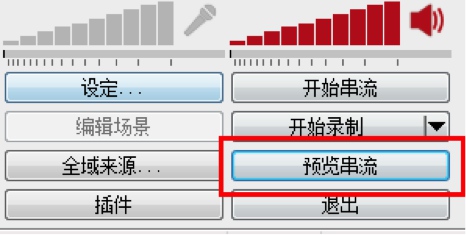
再点击【编辑场景】即可对画面中各元素进行位置、大小的调整。
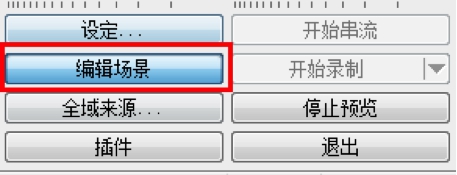
3、全部都调整妥当后,点击【停止预览】。
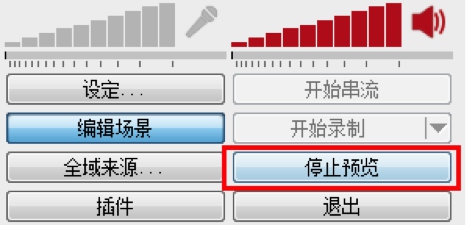
(在预览状态下无法点击【开始串流】按钮,因此开播前请先退出预览状态)
4、在OBS主界面上点击【开始串流】即开始直播